A margók módosítása a Word dokumentumban
Applies To
Microsoft 365-höz készült Word Word 2024 Word 2021 Word 2019 Word 2016
Próbálja ki!
A dokumentum margóinak módosításával módosíthatja az elrendezést, és meggyőződhet arról, hogy minden elfér.
Előre definiált margóbeállítás alkalmazása
-
Válassza az Elrendezés > Margók lehetőséget.
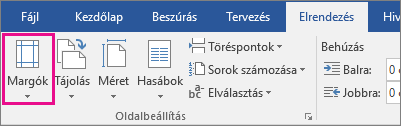
-
Válassza ki a kívánt margóméreteket.
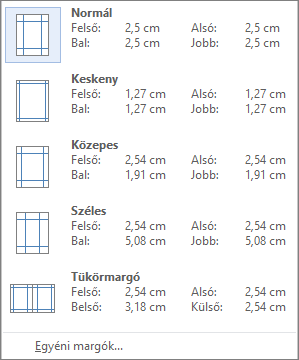
Megjegyzés: Ha a dokumentum több szakaszt tartalmaz, az új margók csak a kijelölt szakaszokra vonatkoznak.
Egyéni margó létrehozása
-
Válassza az Elrendezés > Margók lehetőséget.
-
Válassza az Egyéni margók lehetőséget.
-
A Margók területen a Fel és a Le nyíllal adja meg a kívánt értékeket.
-
Ha elkészült, válassza az OK gombot.
Az alapértelmezett margók módosítása
-
Válassza az Elrendezés > a Margók > egyéni margók lehetőséget.
-
Állítsa be a kívánt margókat.
-
Válassza az Alapértelmezett gombot.
-
Erősítse meg a kiválasztott beállítást.










